Ошибка 0xc000000e - это распространенная проблема, которую пользователи компьютеров могут столкнуться при загрузке операционной системы Windows. Когда эта ошибка возникает, на экране появляется черный экран с сообщением об ошибке, которое гласит "ПК/Устройство, нуждающееся в поправке, недоступно" и кодом ошибки 0xc000000e.
Причины возникновения ошибки 0xc000000e могут быть разнообразными. Одной из частых причин является повреждение или удаление системных файлов загрузки операционной системы. Другой причиной может быть неправильно настроенный файл загрузки, неправильно установленные программное обеспечение или обновления, а также проблемы с жестким диском или другими аппаратными компонентами компьютера.
Чтобы исправить ошибку 0xc000000e на компьютере, существует несколько действий, которые можно предпринять. В данной статье мы подробно рассмотрим, как преодолеть эту проблему. Следуйте нашей пошаговой инструкции, и вы сможете вернуть свой компьютер в рабочее состояние и избавиться от неприятной ошибки.
Ошибка 0xc000000e на компьютере: причины и способы исправления
Ошибка 0xc000000e возникает при загрузке операционной системы компьютера и может иметь несколько причин. Эта ошибка указывает на проблемы с загрузочным сектором или отсутствие необходимых файлов для запуска системы.
Одной из основных причин ошибки 0xc000000e является неисправность загрузочного сектора на жестком диске. Это может произойти из-за ошибки при установке или обновлении операционной системы, неправильного выключения компьютера или заражения вредоносным программным обеспечением.
Другой причиной ошибки может быть изменение порядка загрузки в BIOS компьютера. Если компьютер пытается загрузиться с неправильного диска или устройства, может возникнуть ошибка 0xc000000e.
Для исправления ошибки 0xc000000e на компьютере можно попробовать несколько способов. В первую очередь, рекомендуется проверить наличие и целостность файлов загрузки операционной системы.
Для этого можно воспользоваться инструментом chkdsk, который проверит диск на ошибки и восстановит поврежденные файлы. Для запуска chkdsk необходимо ввести команду "chkdsk C: /f /r" в командной строке, где C - это буква диска, на котором установлена операционная система.
Если chkdsk не находит ошибок или не может их исправить, можно попробовать восстановить загрузочный сектор с помощью команды bootrec. Для этого нужно ввести команды "bootrec /fixmbr" и "bootrec /fixboot" в командной строке.
Если ни один из вышеперечисленных способов не помогает исправить ошибку 0xc000000e, можно попробовать изменить порядок загрузки в BIOS компьютера. Для этого нужно войти в BIOS, найдя соответствующую клавишу при запуске компьютера, и изменить порядок загрузки, сделав жесткий диск первым в списке.
В случае, если исправление ошибки 0xc000000e оказывается неудачным, рекомендуется обратиться к специалисту или позвонить в службу поддержки производителя компьютера.
Понимание причин ошибки 0xc000000e
Ошибка 0xc000000e может возникать по разным причинам и указывает на проблемы с загрузкой операционной системы. Рассмотрим некоторые из основных причин:
1. Ошибки в системных файлах: Отсутствие или повреждение системных файлов, необходимых для загрузки операционной системы, может привести к ошибке 0xc000000e. Это может произойти в результате сбоев в работе компьютера, вирусных атак или неправильного выключения компьютера.
2. Проблемы с установленным программным обеспечением: Ошибки при установке или обновлении операционной системы или другого программного обеспечения могут привести к возникновению ошибки 0xc000000e при загрузке компьютера.
3. Проблемы с жестким диском: Повреждение файлов системы или некорректная работа жесткого диска могут вызывать ошибку 0xc000000e. Это может быть связано с физическими повреждениями диска, ошибками чтения/записи или неправильными настройками в BIOS.
4. Неправильные настройки в BIOS: Некорректные или устаревшие настройки в BIOS могут привести к ошибке 0xc000000e. Например, неправильная настройка загрузочного устройства или порядка загрузки может вызывать проблемы при загрузке операционной системы.
5. Проблемы с загрузочным сектором: Повреждение или отсутствие загрузочного сектора на жестком диске также может быть причиной ошибки 0xc000000e. Это может произойти в результате ошибок при установке операционной системы или вирусных атак.
6. Аппаратные проблемы: Некоторые проблемы с аппаратной частью компьютера, такие как неисправности памяти или материнской платы, могут вызывать ошибку 0xc000000e. В этом случае исправление ошибки может потребовать замены или ремонта аппаратуры.
Изучение и понимание этих основных причин ошибки 0xc000000e может помочь вам в определении и решении проблемы на вашем компьютере. В следующих разделах статьи мы рассмотрим различные способы исправления ошибки 0xc000000e на компьютере.
Как исправить ошибку 0xc000000e с помощью загрузочных дисков

Ошибка 0xc000000e может возникнуть при загрузке операционной системы Windows. Она указывает на проблемы с файлом загрузки или загрузочным сектором на жестком диске. Исправить эту ошибку можно с помощью загрузочных дисков или флешек.
Вот пошаговая инструкция по исправлению ошибки 0xc000000e с помощью загрузочных дисков:
- Вставьте загрузочный диск или флешку в компьютер и перезагрузите его.
- Настроить загрузку компьютера, чтобы он загружался с загрузочного диска или флешки, а не с жесткого диска.
- После выбора загрузки с загрузочного диска или флешки, следуйте инструкциям на экране.
- Когда появится меню выбора дисков, выберите нужный раздел системы и нажмите "Восстановить".
- Выберите "Командный приглашение" или "Приложение для восстановления" в зависимости от вашей версии Windows.
- Введите следующую команду:
bootrec /fixmbr - Нажмите Enter и дождитесь завершения процесса.
- Введите следующую команду:
bootrec /fixboot - Нажмите Enter и дождитесь завершения процесса.
- Перезагрузите компьютер и проверьте, исправилась ли ошибка 0xc000000e.
| Марка компьютера | Клавиша для доступа к настройкам загрузки |
|---|---|
| HP | F9 |
| Dell | F12 |
| Lenovo | F12 или Fn + F12 |
| Asus | Esc или F8 |
| Acer | F12 |
Если ошибка 0xc000000e не исчезла после выполнения всех вышеуказанных шагов, стоит обратиться за помощью к специалисту или попробовать другие методы исправления ошибки.
Не забывайте регулярно делать резервные копии данных и следить за обновлениями системы, чтобы минимизировать риск возникновения подобных проблем в будущем.
Восстановление системного раздела с помощью командной строки
Если у вас возникла ошибка 0xc000000e на компьютере, вам может потребоваться восстановить системный раздел с помощью командной строки. Это довольно простой и эффективный метод, который может помочь исправить проблему.
Чтобы восстановить системный раздел, выполните следующие шаги:
- Перезагрузите компьютер и нажмите клавишу F8 для вызова меню загрузки.
- Выберите вариант "Восстановление последней работоспособной конфигурации" и нажмите клавишу Enter.
- Если эта опция не решает проблему, перезагрузите компьютер и снова нажмите клавишу F8. Выберите вариант "Вход в безопасный режим с командной строкой" и нажмите клавишу Enter.
- После входа в командную строку введите следующую команду:
bootrec /fixbootи нажмите клавишу Enter. - Затем введите команду:
bootrec /fixmbrи нажмите клавишу Enter. - После выполнения этих команд перезагрузите компьютер и проверьте, исправилась ли ошибка 0xc000000e.
Если после выполнения всех этих шагов ошибка все еще не исправляется, вам может потребоваться обратиться за помощью к специалисту или использовать другие методы восстановления системы. Удачи!
Резюме: дополнительные способы исправления ошибки 0xc000000e
Ошибку 0xc000000e можно исправить, следуя рекомендациям в предыдущих разделах. Однако, помимо основных методов, существуют дополнительные способы, которые могут помочь в решении проблемы.
1. Восстановление загрузочного сектора
- Восстановите загрузочный сектор, запустив командную строку с правами администратора.
- Введите команду
bootrec /fixbootи нажмите Enter. Это поможет восстановить загрузочный сектор и исправить ошибку.
2. Использование инструмента BCDEdit
- Запустите командную строку с правами администратора.
- Введите команду
bcdeditи нажмите Enter. - Ознакомьтесь с информацией о загрузочной записи и убедитесь, что все данные корректны. Если обнаружены ошибки, используйте команды
bcdedit /setиbcdedit /delete, чтобы внести необходимые изменения.
3. Проверка жесткого диска
- Запустите командную строку с правами администратора.
- Введите команду
chkdsk C: /f /rи нажмите Enter. Это выполнит проверку жесткого диска на наличие ошибок и исправит их, если они будут обнаружены.
4. Обновление системы
- Откройте меню "Параметры" и выберите "Обновление и безопасность".
- Перейдите на вкладку "Windows Update" и нажмите "Проверить наличие обновлений".
- Установите все доступные обновления и перезагрузите компьютер.
Если эти методы не помогли исправить ошибку 0xc000000e, возможно, вам понадобится обратиться к специалисту или обратиться в службу поддержки Microsoft для получения дополнительной помощи.